A Windows Subsystem for Linux (WSL) egy kompatibilitási réteg, amely lehetővé teszi, hogy a felhasználók natív Linux környezetet futtassanak közvetlenül Windows operációs rendszeren anélkül, hogy virtuális gépre lenne szükségük.
A WSL alapvető célja, hogy a fejlesztők és rendszergazdák számára egy zökkenőmentes és integrált élményt nyújtson a Windows környezetben. Ez különösen hasznos azok számára, akik Linux-specifikus eszközöket, parancsokat vagy alkalmazásokat szeretnének használni, de nem akarnak külön operációs rendszert telepíteni vagy virtuális gépet kezelni.
A WSL lényegében áthidalja a szakadékot a Windows és a Linux ökoszisztémák között.
A WSL nem emulátor vagy virtuális gép. Ehelyett a Windows kernelen futó kompatibilitási réteg, amely lehetővé teszi a Linux binárisok közvetlen futtatását. Ez azt jelenti, hogy a Linux alkalmazások hozzáférhetnek a Windows fájlrendszerhez és a hálózati erőforrásokhoz, és fordítva.
Két fő verziója létezik: WSL 1 és WSL 2. Az első verzió egy fordító réteget használt a Linux rendszerhívások Windows rendszerhívásokra való lefordításához. A WSL 2 viszont egy valódi Linux kernelt használ, ami a teljesítmény jelentős javulását eredményezi, különösen a fájlműveletek terén.
A WSL telepítése és használata viszonylag egyszerű. A Microsoft Store-ból letölthetők a különböző Linux disztribúciók, mint például Ubuntu, Debian vagy Fedora. Ezek a disztribúciók aztán a Windows terminálban futtathatók.
A WSL különösen népszerű a webfejlesztők, adatkutatók és rendszergazdák körében, akik gyakran használnak Linux-specifikus eszközöket és technológiákat a munkájuk során. Lehetővé teszi számukra, hogy a kedvenc Linux eszközeiket használják a Windows környezetben, anélkül, hogy kompromisszumot kellene kötniük a teljesítmény vagy a kompatibilitás terén.
A WSL története és fejlődése: A kezdetektől a WSL2-ig
A Windows Subsystem for Linux (WSL) egy forradalmi kezdeményezés volt a Microsoft részéről, amely lehetővé tette a felhasználók számára, hogy natív Linux binárisokat futtassanak közvetlenül Windows alatt, anélkül, hogy virtuális gépre vagy dual-boot rendszerekre lenne szükségük. A WSL története két jelentős generációra osztható: a WSL1-re és a WSL2-re.
A WSL1, az első iteráció, egy kompatibilitási rétegként működött. Ez azt jelentette, hogy a Windows kernel hívásokat Linux kernel hívásokra fordította le valós időben. Ez lehetővé tette a Linux binárisok futtatását, de nem emulálta teljes mértékben a Linux kernelt. Bár ez a megközelítés kiváló lemez I/O teljesítményt nyújtott, voltak korlátai, különösen a rendszerhívások kompatibilitása terén. Nem minden Linux alkalmazás futott tökéletesen, és bizonyos esetekben a teljesítmény is szenvedett.
Azonban a Microsoft nem állt meg itt. Felismerve a WSL1 korlátait, a vállalat bemutatta a WSL2-t, amely egy teljesen új architektúrát hozott magával. A legjelentősebb változás az volt, hogy a WSL2 már egy valódi Linux kernelt futtat egy könnyűsúlyú virtuális gépen, a Hyper-V technológiát használva. Ez a kernel kifejezetten a WSL számára készült, és optimalizálták a Windows-szal való integrációra.
A WSL2 a teljes rendszerhívás kompatibilitást célozza meg, ami azt jelenti, hogy a legtöbb Linux alkalmazás – beleértve a Docker-t és más, kernel-függő szoftvereket – zökkenőmentesen futtatható Windows alatt.
Bár a WSL2 a Hyper-V-t használja, a Microsoft gondoskodott arról, hogy a virtualizáció a lehető legkevésbé legyen érezhető a felhasználó számára. A virtuális gép automatikusan indul és áll le a WSL használatakor, és a fájlrendszer integráció lehetővé teszi a Windows és a Linux fájlok közötti könnyű hozzáférést.
A WSL2 bevezetése számos előnnyel járt a WSL1-hez képest:
- Teljes rendszerhívás kompatibilitás: A legtöbb Linux alkalmazás probléma nélkül futtatható.
- Jobb teljesítmény: A valódi Linux kernelnek köszönhetően a teljesítmény általában jobb, különösen azokon a területeken, ahol a WSL1 korlátozott volt.
- Docker támogatás: A WSL2 lehetővé teszi a Docker Desktop zökkenőmentes futtatását Windows alatt.
Mindazonáltal a WSL2-nek is vannak kompromisszumai. A lemez I/O teljesítménye, bár jelentősen javult a kezdeti verziókhoz képest, még mindig elmaradhat a WSL1-től bizonyos esetekben. Emellett a Hyper-V használata némi többletterhelést jelenthet a rendszeren.
A WSL folyamatosan fejlődik, a Microsoft rendszeresen ad ki frissítéseket, amelyek javítják a teljesítményt, a kompatibilitást és a felhasználói élményt. A WSL a Windows ökoszisztéma szerves részévé vált, és elengedhetetlen eszközzé a fejlesztők számára, akik Linux alapú eszközöket és technológiákat szeretnének használni anélkül, hogy elhagynák a Windows kényelmét.
A WSL architektúrája: Hogyan működik a Linux-alrendszer a Windows alatt?
A Windows Subsystem for Linux (WSL) lehetővé teszi, hogy a Linux környezetet közvetlenül a Windows rendszeren futtassuk, anélkül, hogy virtuális gépet (VM) vagy kettős boot-ot kellene használnunk. A WSL architektúrája jelentős mértékben eltér a hagyományos virtualizációs megoldásoktól, ami kulcsfontosságú a teljesítmény és a rendszerintegráció szempontjából.
A WSL két fő verziója létezik: WSL1 és WSL2. Az WSL1 emulációs réteget használ a Linux kernel hívásainak (system calls) Windows kernel hívásokká történő átalakítására. Ez a réteg lehetővé teszi a Linux binárisok futtatását a Windows kernelen. Bár ez a megközelítés gyors fájlrendszer hozzáférést biztosít a Windows fájlrendszerhez, a rendszerhívások átalakítása teljesítménybeli korlátokat okozhat, különösen olyan alkalmazások esetében, amelyek nagyszámú rendszerhívást igényelnek.
Az WSL2 egy teljesen más architektúrát alkalmaz. Ehelyett egy könnyűsúlyú virtuális gépet (lightweight VM) használ, amely egy optimalizált Linux kernelt futtat. Ez a kernel kifejezetten a WSL2 számára lett tervezve, és a Windows Hypervisor technológiáján alapul. A WSL2 tehát valójában egy valódi Linux kernel futtatása a Windows alatt, ami jelentősen javítja a teljesítményt, különösen a fájlrendszer műveleteknél és a hálózati teljesítménynél.
Az WSL2 a Windows Hypervisor technológiáját használva egy optimalizált Linux kernelt futtat, ami jelentősen javítja a teljesítményt a WSL1-hez képest.
A WSL2 esetében a Linux fájlrendszer egy virtuális merevlemezen (VHD) tárolódik, ami lehetővé teszi a Linux fájlrendszer natív teljesítményének kihasználását. A Windows fájlrendszerhez való hozzáférés hálózati megosztáson keresztül történik, ami némi többletterhelést jelent, de a legtöbb esetben ez elhanyagolható a teljesítményjavuláshoz képest.
A WSL architektúrája lehetővé teszi a zökkenőmentes integrációt a Windows és a Linux környezetek között. Például, a Windows alkalmazások közvetlenül elérhetik a Linux fájlrendszert, és fordítva. A WSL emellett támogatja a grafikus alkalmazások futtatását is, bár ehhez további konfigurációra lehet szükség (például X szerver használatával).
A WSL célja, hogy egyszerűvé és hatékonnyá tegye a Linux alapú fejlesztést és adminisztrációt Windows környezetben. Ezáltal a fejlesztők és rendszergazdák a Windows által kínált előnyöket (például a kiterjedt szoftverkompatibilitást és a felhasználóbarát felületet) kombinálhatják a Linux által kínált eszközökkel és technológiákkal.
A két verzió közötti választás a felhasználói igényektől függ. Az WSL1 a gyors fájlrendszer hozzáférést és a kevesebb erőforrás igényt részesíti előnyben, míg az WSL2 a jobb teljesítményt és a teljes körű rendszerhívás kompatibilitást. A Microsoft folyamatosan fejleszti mindkét verziót, és az újabb Windows verziókban már alapértelmezettként az WSL2 van engedélyezve.
A WSL1 és WSL2 közötti különbségek: Teljesítmény, kompatibilitás és technikai részletek
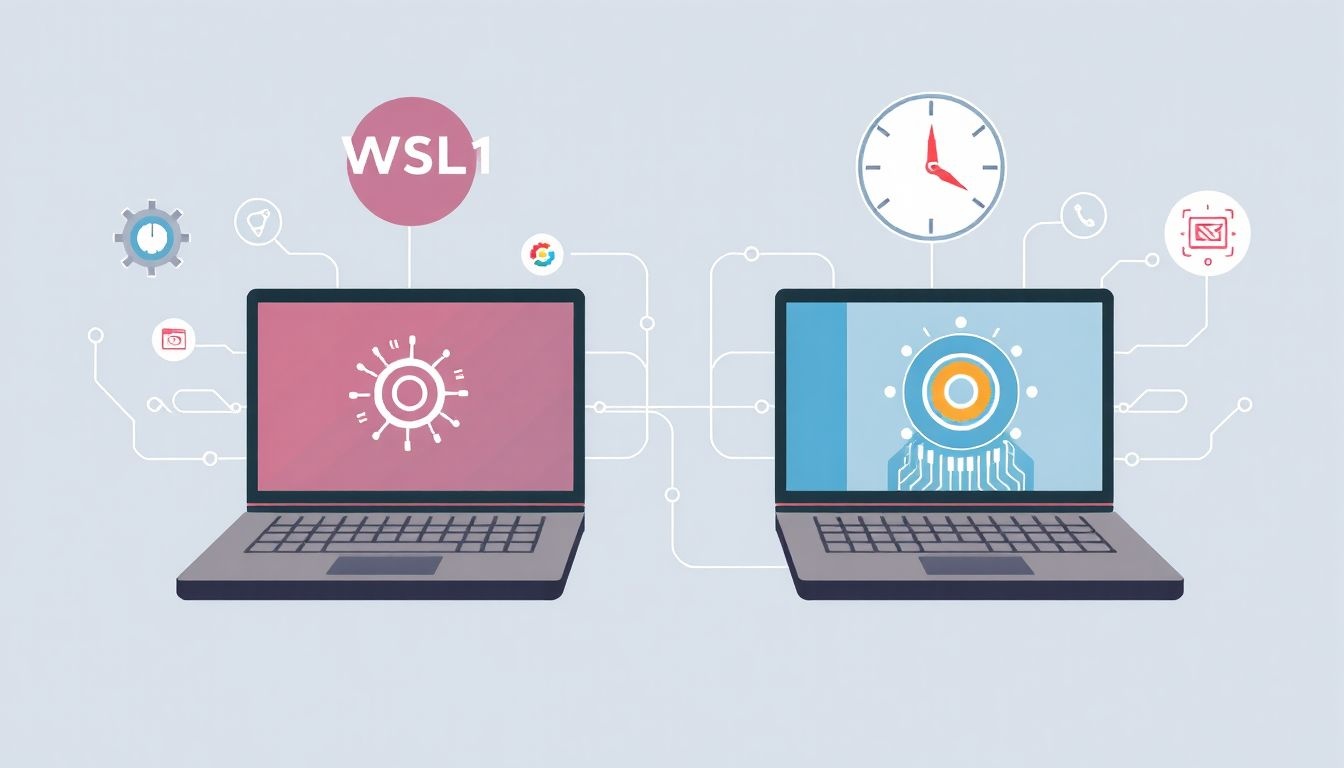
A Windows Subsystem for Linux (WSL) két fő verziója, a WSL1 és a WSL2, jelentősen eltér egymástól a működésük és a teljesítményük tekintetében. Mindkettő célja, hogy Linux környezetet biztosítson a Windows-on belül, de a megvalósításuk különböző.
A WSL1 egy kompatibilitási rétegként működik. Ez azt jelenti, hogy a Linux rendszerhívásokat a Windows NT kernel hívásaivá alakítja át. Ez a megközelítés viszonylag gyors fájlműveleteket tesz lehetővé a Windows fájlrendszeren belül, mivel a Linux disztribúció közvetlenül hozzáfér a Windows fájlokhoz. Azonban ez a fordítási réteg nem tökéletes, ami bizonyos rendszerhívásoknál problémákhoz vezethet, és általában lassabb a natív Linux teljesítményhez képest, különösen olyan feladatoknál, amelyek sok rendszerhívást igényelnek.
Ezzel szemben a WSL2 egy teljes értékű Linux kernelt futtat egy könnyűsúlyú virtuális gépen (VM) belül. Ez a VM a Microsoft Hyper-V virtualizációs technológiáján alapul. Ez a megközelítés jelentős teljesítményjavulást eredményez, különösen a fájlműveletek és a rendszerhívások terén. A WSL2 közel natív Linux teljesítményt nyújt, ami ideálissá teszi olyan fejlesztői feladatokhoz, mint a szoftverfordítás, a konténerizáció (Docker) és más erőforrás-igényes műveletek.
A WSL1 fő előnyei:
- Gyorsabb fájlműveletek a Windows fájlrendszerrel.
- Kevesebb erőforrást igényel, mint a WSL2 (kevesebb RAM, kisebb lemezterület).
- Egyszerűbb hálózati konfiguráció.
A WSL1 fő hátrányai:
- Alacsonyabb teljesítmény, mint a WSL2, különösen a rendszerhívások terén.
- Korlátozottabb kompatibilitás bizonyos Linux alkalmazásokkal és funkciókkal.
A WSL2 fő előnyei:
- Közel natív Linux teljesítmény.
- Jobb kompatibilitás a Linux alkalmazásokkal, beleértve a Docker-t és más konténerizációs megoldásokat.
- Teljes Linux kernel.
A WSL2 fő hátrányai:
- Lassabb fájlműveletek a Windows fájlrendszerrel (bár ez jelentősen javult az idők során).
- Több erőforrást igényel (RAM, lemezterület).
- Bonyolultabb hálózati konfiguráció (bár ez is egyszerűsödött).
A technikai részleteket tekintve, a WSL1 a lxss.sys és lxcore.sys drivereket használja a rendszerhívások fordításához. Ezzel szemben a WSL2 egy valódi Linux kernelt futtat, amely a vhd (virtuális merevlemez) fájlban tárolódik. Ez a kernel a Microsoft által karbantartott, és rendszeresen frissítik a legújabb biztonsági javításokkal és funkciókkal.
A WSL2 a Hyper-V virtualizációt használja a Linux kernel futtatásához, míg a WSL1 egy kompatibilitási réteget alkalmaz.
A kompatibilitás szempontjából a WSL2 általában jobb választás. Sok olyan Linux alkalmazás és eszköz, amely a WSL1-en nem működött megfelelően, a WSL2-n hibátlanul fut. Ide tartoznak például a Docker, a FUSE fájlrendszerek és bizonyos grafikus alkalmazások.
A teljesítménybeli különbségek leginkább a fájlműveleteknél és a rendszerhívásoknál mutatkoznak meg. A WSL1 gyorsabb a Windows fájlrendszeren belüli fájlműveleteknél, de a WSL2 sokkal gyorsabb a Linux fájlrendszeren belüli fájlműveleteknél és a rendszerhívásoknál. Ezért a WSL2 ideális olyan fejlesztői feladatokhoz, amelyek sok fájlműveletet vagy rendszerhívást igényelnek.
A választás a WSL1 és a WSL2 között a felhasználási esettől függ. Ha a sebesség a Windows fájlrendszer elérésében a legfontosabb, és nincs szükség a legújabb Linux funkciókra, akkor a WSL1 lehet a jobb választás. Ha azonban a natív Linux teljesítmény és a kompatibilitás a legfontosabb, akkor a WSL2 a jobb választás.
WSL telepítése és konfigurálása: Lépésről lépésre útmutató
A WSL telepítése és konfigurálása viszonylag egyszerű folyamat, de fontos a lépések pontos követése. Az alábbi útmutató segít a Linux-alrendszer sikeres beállításában Windows alatt.
1. WSL engedélyezése a Windowsban:
Első lépésként engedélyezni kell a WSL funkciót a Windowsban. Ehhez futtassuk a PowerShellt rendszergazdai jogosultságokkal. Keressünk rá a „PowerShell” kifejezésre a Start menüben, kattintsunk jobb gombbal az ikonra, és válasszuk a „Futtatás rendszergazdaként” opciót.
A PowerShell ablakban futtassuk a következő parancsot:
dism.exe /online /enable-feature /featurename:Microsoft-Windows-Subsystem-Linux /all /norestart
Ez a parancs engedélyezi a WSL funkciót. A parancs futása után a rendszer újraindítást fog kérni. Indítsuk újra a számítógépet a folytatáshoz.
2. Virtuális gép platform engedélyezése (WSL 2 esetén):
A WSL 2 használatához, ami a javasolt verzió a jobb teljesítmény érdekében, engedélyezni kell a Virtuális gép platformot is. Ehhez futtassuk a következő parancsot a PowerShellben (szintén rendszergazdai jogosultságokkal):
dism.exe /online /enable-feature /featurename:VirtualMachinePlatform /all /norestart
Ismét szükséges lehet az újraindítás a parancs futása után.
3. Linux disztribúció telepítése a Microsoft Store-ból:
A WSL engedélyezése után telepítenünk kell egy Linux disztribúciót. Ehhez nyissuk meg a Microsoft Store-t, és keressünk rá a kívánt disztribúcióra. Népszerű választások a következők:
- Ubuntu
- Debian
- Kali Linux
- openSUSE Leap
- Alpine Linux
Válasszuk ki a kívánt disztribúciót, és kattintsunk a „Telepítés” gombra. A telepítés befejezése után kattintsunk a „Megnyitás” gombra a disztribúció elindításához.
4. Felhasználónév és jelszó beállítása:
Az első indításkor a disztribúció kérni fogja egy felhasználónév és jelszó megadását. Ez a felhasználónév és jelszó a Linux-alrendszeren belüli felhasználói fiókhoz tartozik, és nem egyezik meg a Windows felhasználói fiókjával.
5. WSL 2 beállítása alapértelmezettként (opcionális, de ajánlott):
A WSL 2 használatához be kell állítanunk alapértelmezettként. Nyissuk meg a PowerShellt (rendszergazdai jogosultságokkal), és futtassuk a következő parancsot:
wsl --set-default-version 2
Ha a WSL 2 nem települt megfelelően, akkor hibaüzenetet kaphatunk. Ebben az esetben ellenőrizzük, hogy a Virtuális gép platform megfelelően engedélyezve van-e, és hogy a legfrissebb Windows frissítések telepítve vannak-e.
6. Disztribúció áthelyezése WSL 2-re (ha szükséges):
Ha már telepítettünk egy disztribúciót WSL 1-ben, akkor áthelyezhetjük WSL 2-re a következő paranccsal (PowerShellben, rendszergazdai jogosultságokkal):
wsl --set-version <disztribúció_neve> 2
A <disztribúció_neve> helyére a telepített disztribúció nevét kell beírni (pl. Ubuntu).
Ezekkel a lépésekkel sikeresen telepíthetjük és konfigurálhatjuk a WSL-t. Ezt követően a Linux parancsokat közvetlenül a Windowsból futtathatjuk.
Linux disztribúciók a WSL-en: Választási lehetőségek és konfiguráció
A Windows Subsystem for Linux (WSL) lehetővé teszi, hogy Linux disztribúciókat futtassunk közvetlenül Windows alatt, anélkül, hogy virtuális gépet kellene használnunk. Ez a funkcionalitás rendkívül hasznos a fejlesztők számára, akik Linux alapú eszközöket és környezeteket szeretnének használni a Windows-os munkafolyamataikban.
A WSL piacterén többféle Linux disztribúció közül választhatunk. Néhány a legnépszerűbbek közül:
- Ubuntu: A legelterjedtebb Linux disztribúció, rengeteg dokumentációval és közösségi támogatással.
- Debian: Egy másik népszerű és stabil disztribúció, mely az Ubuntu alapját is képezi.
- Kali Linux: Elsősorban biztonsági tesztelésre és etikus hackelésre használják.
- SUSE Linux Enterprise Server: Vállalati felhasználásra szánt, nagy stabilitást és támogatást nyújtó disztribúció.
- Alpine Linux: Kicsi és biztonságos disztribúció, ideális konténeres környezetekhez.
A kiválasztott disztribúció telepítése a Microsoft Store-ból történik. A telepítés után a disztribúció saját fájlrendszere a Windows fájlrendszerétől elkülönülve működik. A WSL lehetővé teszi, hogy a Windows és a Linux fájlrendszerek között könnyedén navigáljunk.
A WSL egyik legnagyobb előnye, hogy a Linux disztribúciók szinte natív sebességgel futnak, mivel a Windows kernel közvetlenül kezeli a rendszerhívásokat.
A disztribúció konfigurálása a szokásos Linux eszközökkel történik. Például, az Ubuntu esetén az apt csomagkezelővel telepíthetjük a szükséges szoftvereket. A wsl.conf fájl segítségével számos beállítást testreszabhatunk, mint például a hálózati konfigurációt, a felhasználói beállításokat és a mount pontokat.
A WSL 2 egy továbbfejlesztett verzió, mely egy könnyűsúlyú virtuális gépet használ a Linux kernel futtatásához, ami jelentősen javítja a teljesítményt, különösen a fájlműveleteknél. A WSL 2 használata javasolt a legjobb élmény eléréséhez.
A WSL használata: Parancssori interfész, fájlrendszer és alkalmazások futtatása
A Windows Subsystem for Linux (WSL) segítségével Linux környezetet futtathatunk közvetlenül a Windows-on anélkül, hogy virtuális gépet kellene használnunk. Ez lehetővé teszi, hogy a megszokott Windows környezetben dolgozva, kihasználjuk a Linux által kínált eszközöket és alkalmazásokat.
A WSL leggyakrabban a parancssori interfészen keresztül kerül használatra. Telepítés után elindíthatjuk a választott Linux disztribúció terminálját (például Ubuntu, Debian, Kali Linux). Ebben a terminálban a megszokott Linux parancsokat használhatjuk: ls, cd, mkdir, apt, git, stb. Ez rendkívül hasznos lehet fejlesztők számára, akik Linux környezetben szeretnének kódolni, tesztelni vagy deploy-olni.
A fájlrendszer integráció a WSL egyik kulcsfontosságú eleme. A Windows fájlrendszere elérhető a WSL-ből, jellemzően a /mnt/c könyvtárban (ahol a c a C meghajtót jelöli). Ugyanígy, a WSL fájlrendszere is elérhető a Windows-ból, bár ezt a Microsoft nem javasolja közvetlen szerkesztésre, mivel kompatibilitási problémák merülhetnek fel. Célszerű a WSL-en belül tárolni azokat a fájlokat, amelyekkel Linux eszközökkel dolgozunk.
A WSL lehetővé teszi, hogy a Windows és a Linux környezet között zökkenőmentesen mozogjunk, és kihasználjuk mindkét rendszer előnyeit.
A WSL nem csak a parancssori eszközök futtatására alkalmas. A WSL2-vel már grafikus alkalmazásokat (GUI) is futtathatunk. Ehhez szükség van egy X szerver telepítésére a Windows-on (például VcXsrv), és a DISPLAY környezeti változó beállítására a WSL-ben. Ezután a Linux-os grafikus alkalmazások ablakai a Windows asztalon jelennek meg.
Néhány példa a WSL használatára:
- Webfejlesztés: Nginx vagy Apache szerver futtatása, Node.js vagy Python használata.
- Adattudomány: Jupyter Notebook, Pandas, Scikit-learn használata.
- Rendszeradminisztráció: Docker konténerek futtatása, Ansible használata infrastruktúra menedzsmenthez.
- Szoftvertesztelés: Különböző tesztkörnyezetek létrehozása és futtatása.
Fontos megjegyezni, hogy a WSL nem helyettesíti a teljes értékű Linux rendszert. Bizonyos hardverhez közeli műveletek (például a grafikus kártya közvetlen elérése) nem támogatottak. Mindazonáltal a WSL egy rendkívül hasznos eszköz, amely jelentősen megkönnyítheti a Linux-szal való munkát Windows-on.
Hálózati konfiguráció a WSL-ben: IP-címek, portok és hálózati hozzáférés
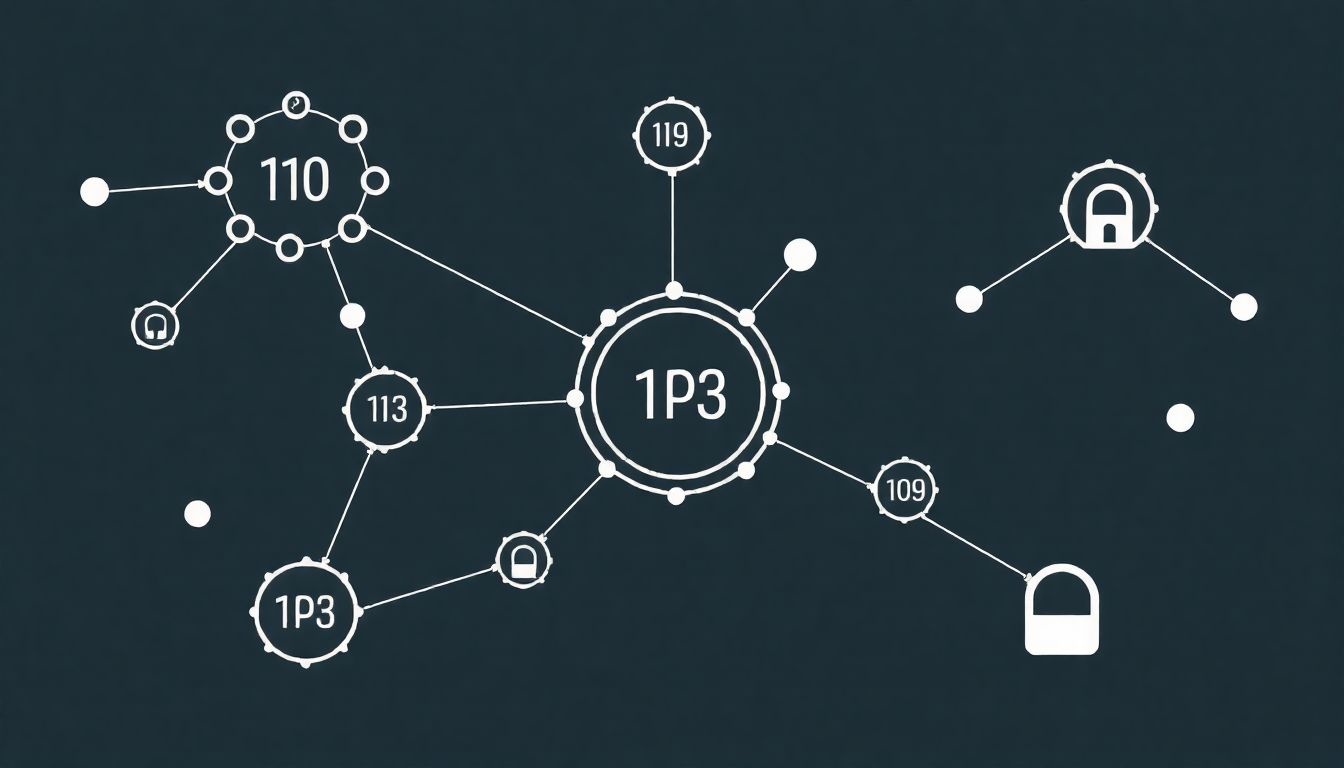
A WSL hálózati konfigurációja egyedi, mivel a Linux alrendszer megosztja a Windows hálózatát. Ez azt jelenti, hogy alapértelmezés szerint a WSL nem rendelkezik saját IP-címmel a Windows hálózati adapterén. Ehelyett a WSL a Windows IP-címét használja, de a portok kezelése eltérő.
A WSL-ben futó alkalmazások a Windows IP-címén keresztül érhetők el. Ehhez a Windows tűzfalán kell engedélyezni a megfelelő portokat. Például, ha egy webkiszolgáló fut a WSL-ben a 80-as porton, akkor a Windows tűzfalán engedélyezni kell a 80-as portot a bejövő kapcsolatok számára.
A WSL 2 egy virtualizált hálózatot használ, ami azt jelenti, hogy a WSL-ben futó alkalmazások valójában egy virtuális gépen futnak, és egy virtuális switch-en keresztül kommunikálnak a Windows-szal.
A portok továbbítása automatikusan történik a WSL 2 esetében, így a Windows-on keresztül a WSL-ben futó szolgáltatások elérhetők. Azonban a WSL 1-ben manuálisan kellett konfigurálni a portok továbbítását.
A hálózati hozzáférés szempontjából a WSL alapértelmezés szerint hozzáfér a Windows fájlrendszeréhez, és a Windows is hozzáférhet a WSL fájlrendszeréhez. A hálózati erőforrások elérése a Windows hálózati beállításain keresztül történik, és a WSL-ben ugyanazokat a hálózati beállításokat használja, mint a Windows.
Hálózati problémák esetén érdemes ellenőrizni a Windows tűzfal beállításait, a hálózati adapterek konfigurációját, valamint a WSL verzióját. A WSL 2 általában egyszerűbb hálózati konfigurációt biztosít a virtualizált hálózat miatt.
A wsl.conf fájlban további hálózati beállítások konfigurálhatók, például a DNS szerverek beállítása.
Grafikus alkalmazások futtatása a WSL-en: X szerverek és távoli asztal használata
A Windows Subsystem for Linux (WSL) eredetileg parancssori felületre lett tervezve, de ma már lehetőség van grafikus alkalmazások futtatására is. Ehhez X szerverre vagy távoli asztal megoldásokra van szükség.
Az X szerver egy olyan program, ami lehetővé teszi, hogy egy távoli számítógép (esetünkben a WSL) grafikus alkalmazásokat futtasson, és a kimenetet a helyi gépen (a Windowson) jelenítse meg. Több X szerver is létezik Windowsra, például az Xming, a VcXsrv, vagy a MobaXterm. A telepítés után konfigurálni kell a WSL-t, hogy az X szervert használja. Ehhez általában az DISPLAY környezeti változót kell beállítani a .bashrc fájlban, pl. export DISPLAY=:0.
A grafikus alkalmazások WSL-ben történő futtatása az X szerver segítségével lehetővé teszi a Linuxos fejlesztői eszközök (pl. IDE-k, grafikus szerkesztők) natív Windows környezetben történő használatát.
A távoli asztal egy másik lehetőség a grafikus alkalmazások futtatására. Ebben az esetben egy teljes grafikus asztali környezetet telepítünk a WSL-ben (pl. XFCE, GNOME), és egy távoli asztal klienssel (pl. Remmina, Windows Remote Desktop Connection) kapcsolódunk hozzá. Ez egy kicsit erőforrásigényesebb, mint az X szerver, de teljesebb élményt nyújt.
A távoli asztal használatához telepíteni kell egy távoli asztal szervert a WSL-en (pl. xrdp). A telepítés után be kell állítani a tűzfalat, hogy engedélyezze a távoli asztal kapcsolatokat. Ezután a Windows távoli asztal kliensével lehet csatlakozni a WSL-hez, megadva a WSL IP címét és a távoli asztal portját.
Mindkét módszernek megvannak az előnyei és hátrányai. Az X szerver egyszerűbb beállítani és kevesebb erőforrást használ, de a távoli asztal teljesebb grafikus élményt nyújt. A választás a felhasználó igényeitől és a rendelkezésre álló erőforrásoktól függ.
A WSL és a Docker integrációja: Konténerizáció a Windows alatt
A Windows Subsystem for Linux (WSL) és a Docker integrációja forradalmasította a konténerizációt a Windows platformon. A WSL lehetővé teszi, hogy Linux disztribúciókat futtassunk közvetlenül a Windows operációs rendszeren, anélkül, hogy virtuális gépekre lenne szükség.
Ez a lehetőség különösen előnyös a Docker használata szempontjából. Korábban a Docker Desktop használatához szükség volt egy virtuális gépre (Hyper-V), ami erőforrásigényes és lassabb működést eredményezett. A WSL 2 bevezetésével a Docker Desktop integrálódott a WSL 2-vel, így a Docker konténerek egy könnyebb, gyorsabb és hatékonyabb Linux kernelben futnak a Windows alatt.
A WSL 2 architektúrája egy valódi Linux kernelt használ, ami jelentősen javítja a fájlrendszer teljesítményét és a rendszerhívások kompatibilitását. Ez azt jelenti, hogy a Docker konténerek szinte natív sebességgel futnak, ami nagy előny a fejlesztők számára.
A WSL integráció a Dockerrel lehetővé teszi a fejlesztők számára, hogy a Windows környezetben élvezhessék a Linux alapú konténerizáció előnyeit, anélkül, hogy kompromisszumot kellene kötniük a teljesítmény vagy a fejlesztői eszközök tekintetében.
A Docker Desktop beállításakor kiválaszthatjuk, hogy mely WSL 2 disztribúciókban szeretnénk engedélyezni a Docker integrációt. Ez lehetővé teszi, hogy több különböző Linux környezetben is futtassunk Docker konténereket, mindezt a Windows asztalunkról.
Az integráció továbbá leegyszerűsíti a fejlesztői munkafolyamatot. Például, egy fejlesztő, aki egy Linux alapú webalkalmazást fejleszt, könnyedén létrehozhat és futtathat egy Docker konténert a WSL-ben, majd a Windows-os böngészőjéből tesztelheti az alkalmazást. Ez jelentősen csökkenti a fejlesztési időt és növeli a hatékonyságot.
A WSL teljesítményének optimalizálása: Tippek és trükkök
A WSL teljesítménye nagymértékben befolyásolhatja a Linux-alrendszerben végzett munkánk hatékonyságát. Szerencsére van néhány bevált módszer, amivel javíthatunk a teljesítményen.
- Fájlrendszer választása: A WSL elsősorban a Windows fájlrendszerét használja, de a Linux fájlrendszere (ext4) hatékonyabb lehet bizonyos feladatoknál. Érdemes lehet a kritikus fájlokat a WSL fájlrendszerében tárolni.
- SSD használata: Az SSD meghajtók lényegesen gyorsabbak a hagyományos HDD-knél, ami a WSL betöltési idejét és általános reakciókészségét is javítja.
- Memóriakorlátok optimalizálása: A WSL dinamikusan allokál memóriát, de ha a Windows kevés memóriával rendelkezik, a WSL teljesítménye romolhat. Érdemes a WSL konfigurációs fájljában (
.wslconfig) amemoryparaméterrel korlátozni a maximálisan felhasználható memóriát, hogy a Windows is megfelelően működhessen.
A CPU használatát is optimalizálhatjuk:
- Háttérfolyamatok minimalizálása: Zárjuk be a felesleges alkalmazásokat a Windowsban és a WSL-ben is, hogy több erőforrás álljon rendelkezésre a futó feladatokhoz.
- WSL verzió: A WSL 2 jelentősen gyorsabb fájlműveleteket és jobb rendszerhívás-kompatibilitást kínál a WSL 1-hez képest. Győződjünk meg róla, hogy a WSL 2-t használjuk.
A WSL teljesítményének javításakor a legfontosabb szempont a hardveres erőforrások hatékony kihasználása és a megfelelő konfiguráció beállítása.
Egyéb tippek:
- Használjunk könnyűsúlyú terminál emulátort.
- Kerüljük a nagyméretű fájlok másolását a Windows és a WSL fájlrendszere között.
- Frissítsük rendszeresen a WSL-t és a Windows-t.
A .wslconfig fájlban a swap és swapFile beállításokkal a virtuális memória kezelését is finomhangolhatjuk, ha a fizikai memória kevésnek bizonyul.
Hibaelhárítás a WSL-ben: Gyakori problémák és megoldások
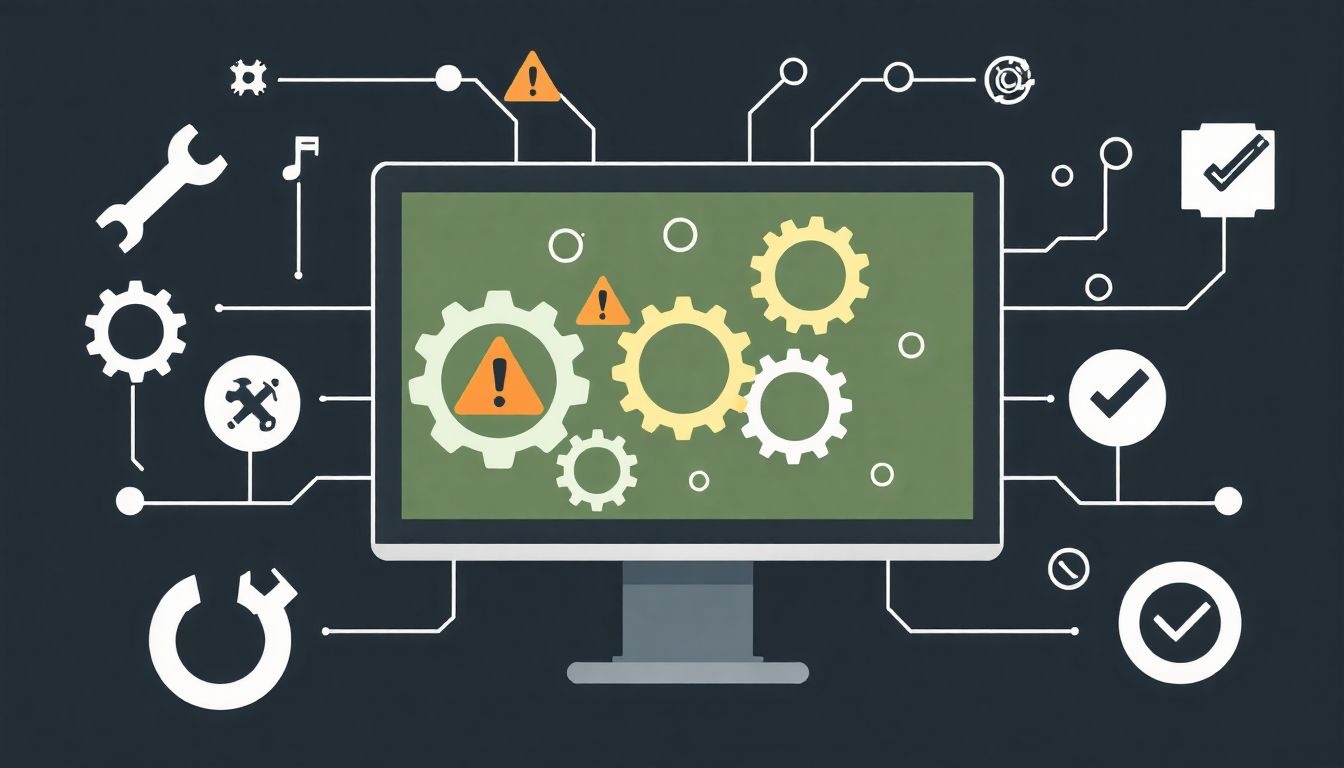
A Windows Subsystem for Linux (WSL) használata során gyakran felmerülhetnek problémák. Az alábbiakban a leggyakoribbakat és azok lehetséges megoldásait gyűjtöttük össze.
Hálózati problémák: A WSL néha nem tud csatlakozni az internethez. Ennek oka lehet, hogy a Windows tűzfala blokkolja a forgalmat. Ellenőrizd a tűzfal beállításait, és győződj meg róla, hogy a WSL számára engedélyezett a hálózati hozzáférés. Emellett érdemes ellenőrizni a /etc/resolv.conf fájlt, hogy a DNS-kiszolgálók helyesen vannak-e beállítva.
A hálózati problémák elkerülése érdekében ajánlott a legújabb WSL verziót használni.
Fájlrendszeri hibák: Előfordulhat, hogy a WSL fájlrendszere sérült. Ez általában akkor fordul elő, ha a rendszert nem megfelelően állítják le. A probléma megoldásához futtasd a wsl --shutdown parancsot a PowerShellben, majd indítsd újra a WSL-t.
Csomagkezelési problémák: Néha a csomagkezelő (például apt vagy pacman) nem tud csomagokat telepíteni vagy frissíteni. Ez általában a csomagforrásokkal kapcsolatos problémákra vezethető vissza. Frissítsd a csomagforrásokat a sudo apt update (Debian/Ubuntu) vagy sudo pacman -Syu (Arch Linux) paranccsal.
WSL indítási hibák: Ha a WSL nem indul el, próbáld meg a következőket:
- Győződj meg róla, hogy a Virtual Machine Platform és a Windows Subsystem for Linux funkciók engedélyezve vannak a Windows Features alatt.
- Ellenőrizd a Windows naplófájljait (Event Viewer) a hiba okának feltárásához.
- Próbáld meg visszaállítani a WSL-t egy korábbi állapotra, ha van ilyen.
Erőforrás korlátozások: A WSL alapértelmezés szerint korlátozott erőforrásokkal rendelkezik. Ha a WSL túl sok memóriát vagy processzort használ, akkor a Windows lelassulhat. A .wslconfig fájlban beállíthatod a WSL számára rendelkezésre álló erőforrások mennyiségét. A memória korlátozása különösen fontos lehet.
Grafikus alkalmazások futtatása: A grafikus alkalmazások futtatásához a WSL-ben X szerverre van szükség. Telepíts egy X szervert (például VcXsrv) a Windowsra, és konfiguráld a WSL-t, hogy használja azt. Ne felejtsd el beállítani a DISPLAY változót!
Hibás konfigurációs fájlok: A WSL működését befolyásoló konfigurációs fájlok (például .bashrc, .zshrc) hibás beállításai is okozhatnak problémákat. Nézd át ezeket a fájlokat, és javítsd ki a hibákat.
A WSL biztonsága: Fontos szempontok és beállítások
A Windows Subsystem for Linux (WSL) használata során a biztonsági szempontok kulcsfontosságúak. Bár a WSL elszigetelt környezetet biztosít a Windows rendszertől, nem tekinthető teljesen elkülönített virtuális gépnek. Ez azt jelenti, hogy potenciális biztonsági kockázatok merülhetnek fel, ha nem megfelelően konfiguráljuk.
Az egyik legfontosabb szempont a felhasználói jogosultságok kezelése. A WSL-ben futó Linux disztribúcióban alapértelmezetten a felhasználó rendelkezik sudo jogokkal. Ez lehetővé teszi számára, hogy rendszergazdai feladatokat hajtson végre, ami potenciális biztonsági rést jelenthet, ha a WSL környezetbe bekerül egy rosszindulatú program.
A WSL környezetben futó alkalmazások hozzáférhetnek a Windows fájlrendszeréhez, ezért elengedhetetlen a megfelelő fájlhozzáférési jogosultságok beállítása.
Néhány javasolt beállítás a WSL biztonságának növeléséhez:
- Rendszeresen frissítse a WSL disztribúciót a legújabb biztonsági javításokkal.
- Használjon erős jelszavakat a WSL felhasználói fiókjaihoz.
- Korlátozza a felhasználói jogosultságokat a szükséges minimumra. Fontolja meg egy külön felhasználói fiók létrehozását a rendszergazdai feladatokhoz.
- Telepítsen tűzfalat a WSL disztribúcióba, hogy korlátozza a hálózati forgalmat.
- Legyen óvatos a WSL-ben futtatott szkriptekkel és programokkal, különösen, ha nem megbízható forrásból származnak.
A WSL biztonsága nagymértékben függ a felhasználó tudatosságától és a megfelelő biztonsági intézkedések alkalmazásától. A fenti javaslatok betartásával jelentősen csökkenthetőek a potenciális kockázatok.
Fejlesztői munkafolyamatok a WSL-el: IDE-k, verziókezelés és build eszközök
A Windows Subsystem for Linux (WSL) jelentősen átalakította a fejlesztői munkafolyamatokat, lehetővé téve a Windows felhasználók számára, hogy natív Linux környezetben dolgozzanak. Az IDE-k integrációja kulcsfontosságú. Például a Visual Studio Code (VS Code) natív támogatást nyújt a WSL-hez, lehetővé téve a fejlesztők számára, hogy a Windows-on futó VS Code-ból közvetlenül a WSL-ben tárolt és futtatott kódjukat szerkesszék, debuggolják és teszteljék. Ez a zökkenőmentes integráció megszünteti a fájlok másolásának vagy a bonyolult hálózati konfigurációknak a szükségességét.
A verziókezelés terén a WSL szintén előnyös. A Git, a legelterjedtebb verziókezelő rendszer, natívan telepíthető és használható a WSL-en belül. Ez azt jelenti, hogy a fejlesztők a Linux-specifikus parancssori eszközöket használhatják a verziókövetésre és a kódkezelésre, anélkül, hogy elhagynák a megszokott Windows környezetüket. A Git repók klónozása, a commit-ek kezelése és a branch-ek közötti váltás mind gyorsan és hatékonyan elvégezhető.
Ami a build eszközöket illeti, a WSL lehetővé teszi a Linux-specifikus build rendszerek, például a Make, CMake és Autotools használatát. Ez különösen fontos olyan projektek esetében, amelyek Linux-specifikus függőségekkel rendelkeznek, vagy amelyek Linux platformra vannak optimalizálva. A fejlesztők így könnyedén fordíthatnak és tesztelhetnek kódot a WSL-en belül, biztosítva a kompatibilitást a Linux alapú telepítési környezetekkel.
A WSL lehetővé teszi a fejlesztők számára, hogy a Windows kényelmét és a Linux erejét ötvözzék, ami jelentősen javítja a termelékenységet és a munkafolyamat hatékonyságát.
Például, egy webfejlesztő a Windows-on használhatja a Photoshop-ot a grafikai tervezéshez, majd átválthat a WSL-re, hogy a Linux-specifikus Node.js vagy Python környezetben fejlessze a backend-et. Ez a rugalmasság felbecsülhetetlen a modern fejlesztési projektekben.
A WSL jövője: Tervezett fejlesztések és új funkciók
A WSL jövője izgalmas fejlesztéseket tartogat, amelyek tovább mélyítik a Windows és Linux integrációját. A tervezett fejlesztések közé tartozik a jobb grafikus alkalmazás támogatás, amely lehetővé teszi a Linuxos GUI-k (Graphical User Interface) natívabb futtatását a Windows környezetben.
A Microsoft emellett a teljesítmény optimalizálására is nagy hangsúlyt fektet. Céljuk, hogy a WSL még gyorsabban és hatékonyabban működjön, minimálisra csökkentve a Windows-os erőforrásokra gyakorolt hatást.
A WSL roadmap egyik kiemelt pontja a rendszerszintű szolgáltatások támogatásának bővítése, ami lehetővé teszi komplexebb Linuxos alkalmazások futtatását, amelyek mélyebben integrálódnak a rendszerbe.
Továbbá, a konténerizációs technológiák (pl. Docker) jobb támogatása is cél, ami megkönnyíti a fejlesztők munkáját a különböző környezetek közötti átjárásban. A felhasználói élmény javítása érdekében a Microsoft a WSL telepítésének és konfigurálásának egyszerűsítésén is dolgozik, hogy a kevésbé tapasztalt felhasználók is könnyen élvezhessék a Linux-alrendszer előnyeit.
Végül, a jövőben várható a különböző Linux disztribúciók még szélesebb körű támogatása, így a felhasználók még szabadabban választhatják ki a számukra legmegfelelőbb Linux környezetet.


